Як налаштувати скайп
Сьогодні ми розглянемо докладніше настройку Skype як при першому запуску, коли програма пропонує виконати ряд маніпуляцій, так і при повторному, тобто якщо вона вже вами успішно використовується.
Як налаштувати Skype при першому запуску?
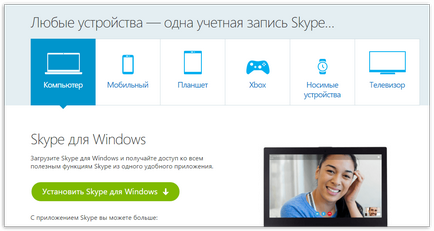
Якщо ж у вас відсутні дані для входу, відповідно, натисніть кнопку «Створити обліковий запис». після чого на екрані з'явиться ваш основний браузер, який перенаправляє вас на сторінку реєстрації.
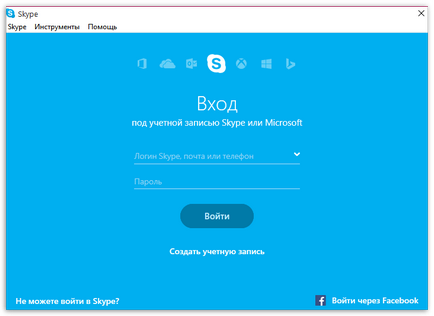
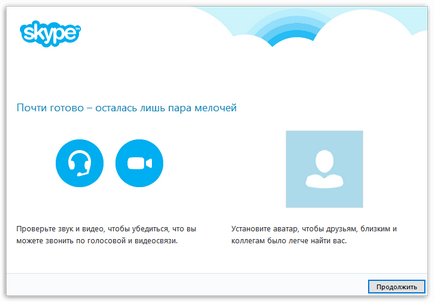
4. У пункті «Колонки». якщо у вас підключено кілька пристроїв-джерел звуку, виберіть відповідний пункт. Натисніть кнопку «Перевірити звук». після чого програма відтворить стандартний звук дзвінка для того, щоб ви змогли налаштувати нудну гучність колонок.
У пункті «Мікрофон» вам буде потрібно перевірити стан мікрофона. Для цього скажіть що-небудь в мікрофон. Якщо рядок під цим пунктом оживає, значить, мікрофон працює справно. Якщо ж рядок залишається нерухомою, перевіряйте підключення, працездатність мікрофона, а також наявність драйверів для даного пристрою.
І тільки після того, як всі параметри будуть успішно перевірені, а неполадки усунені, натисніть кнопку «Продовжити».
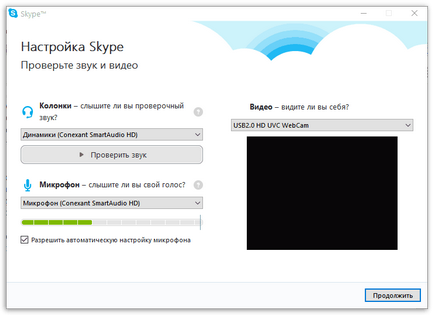
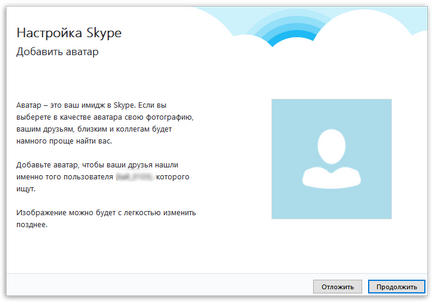
Як налаштувати Skype, якщо програма вже використовується?
Якщо програма Skype вже використовується на комп'ютері, але, на ваш погляд, пристрої працюють некоректно, тоді вам буде потрібно запустити вікно настройки.
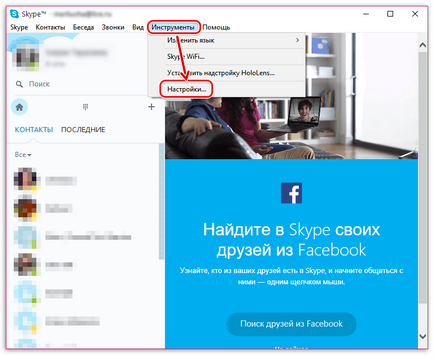
2) На лівій панелі перейдіть до вкладки «Налаштування звуку». В поле «Мікрофон» переконайтеся, що у вас виставлений робочий мікрофон, після чого скажіть в нього що-небудь. Якщо рядок оживає, мікрофон в нормі. Якщо ж вона залишається нерухомою, необхідно виявляти причини неполадок мікрофона.
У графі «Динаміки». знову ж таки, переконайтеся, що виставлені потрібні колонки (або навушники), тобто то пристрій, на якому ви хочете включити прийом звуку. Трохи правіше клацніть по іконці відтворення, щоб перевірити гучність і активність звуку.
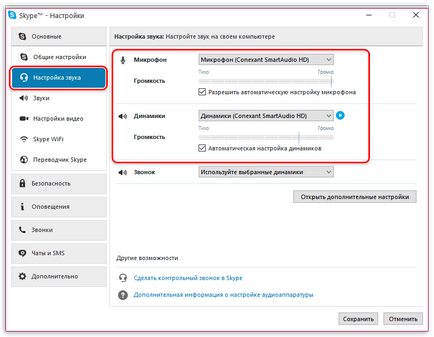
Зверніть увагу, що у будь-якого з цих пунктів є активована функція автоматичної настройки. Її рекомендується залишити активної, але якщо ви залишилися незадоволені гучністю звуку вашого мікрофона або динаміків, приберіть з даних пунктів галочки, після чого вам стане доступна можливість ручного налаштування даних пристроїв.
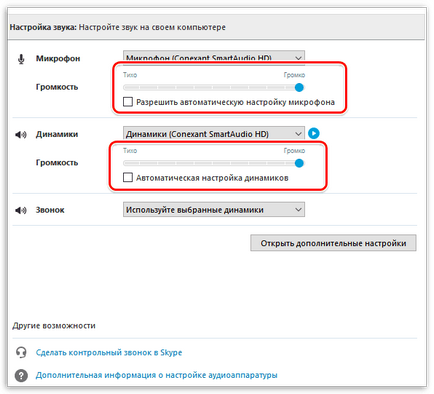
Якщо камера працює, але вам не подобається якість зображення, тоді натисніть на кнопку «Налаштування веб-камери».
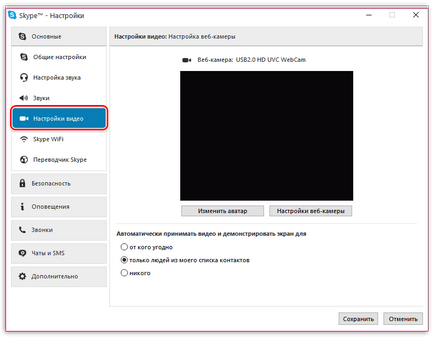
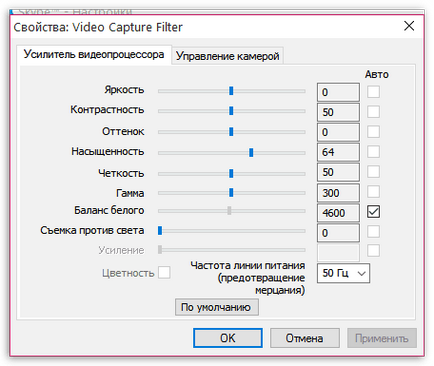
Безумовно, це далеко не всі налаштування, доступні в Skype, а лише базові, що забезпечують нормальне спілкування в програмі. Не бійтеся вивчати настройки програми - тут їх дійсно багато, що дозволяє детально підлаштувати роботу програми під найдрібніші вимоги користувача.